联想笔记本win10系统在安全模式下如何解决问题 win10联想笔记本无法进入安全模式解决方法
更新时间:2023-05-21 13:07:07作者:yang
联想笔记本win10系统在安全模式下如何解决问题,联想笔记本是广受欢迎的品牌之一,但在使用过程中难免会出现一些问题。其中之一就是无法进入安全模式,导致用户很难进行系统维护和修复。在这篇文章中我们将探讨联想笔记本win10系统在安全模式下遇到的问题以及如何解决它们。如果您也遇到了这个问题,请继续阅读,以寻找解决方案。
解决方法:
1、点击开始菜单 ,按住键盘上的“Shift” 不要松开,然后点击【电源按钮】-【重启】。
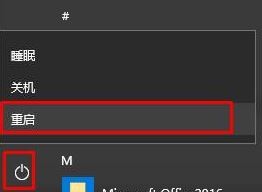
2、此时重启的时候就会进入蓝色界面,我们在该界面点击【疑难解答】。
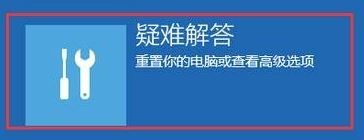
3、接着点击【高级选项】。
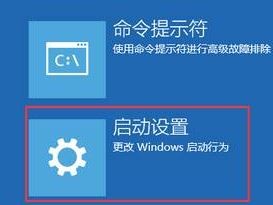
4、点击右下角的【重启】按钮。

5、重启后选择【安全模式】即可进入安全模式。
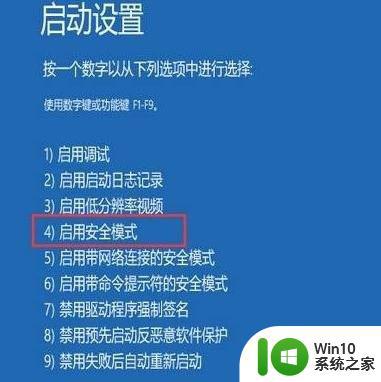
在解决联想笔记本win10无法进入安全模式的问题时,我们需要耐心地排查和解决各种可能的原因。希望本文提供的方法能够帮助你顺利地解决问题,让你的联想笔记本系统重新恢复正常功能。
联想笔记本win10系统在安全模式下如何解决问题 win10联想笔记本无法进入安全模式解决方法相关教程
- win10联想笔记本开机安全模式怎么进 联想笔记本win10系统如何进入安全模式
- 联想笔记本如何进入安全模式win10 联想笔记本安全模式进入方法
- 联想笔记本win10开机强制进入安全模式设置方法 联想笔记本如何设置开机强制进入安全模式
- 联想笔记本win10开机时准备windows如何进入安全模式 联想笔记本win10如何进入安全模式
- 联想win10笔记本如何进入安全模式 联想笔记本怎么进入安全模式win10
- 联想笔记本win10如何登录到安全模式 联想笔记本win10如何进入安全模式
- win10联想笔记本进安全模式怎么设置 联想笔记本如何进入安全模式
- 联想笔记本win10开机怎么进安全模式 联想笔记本win10安全模式启动方法
- 联想win10系统安全模式进入教程 联想win10怎么进去安全模式
- 联想thinkvision的win10怎么进入安全模式 联想win10 进安全模式的方法
- 联想笔记本电脑win10系统只有飞行模式怎么解决 联想笔记本电脑win10系统飞行模式无法关闭怎么办
- 联想电脑win10怎么进入安全模式 联想win10如何启动安全模式
- 蜘蛛侠:暗影之网win10无法运行解决方法 蜘蛛侠暗影之网win10闪退解决方法
- win10玩只狼:影逝二度游戏卡顿什么原因 win10玩只狼:影逝二度游戏卡顿的处理方法 win10只狼影逝二度游戏卡顿解决方法
- 《极品飞车13:变速》win10无法启动解决方法 极品飞车13变速win10闪退解决方法
- win10桌面图标设置没有权限访问如何处理 Win10桌面图标权限访问被拒绝怎么办
win10系统教程推荐
- 1 蜘蛛侠:暗影之网win10无法运行解决方法 蜘蛛侠暗影之网win10闪退解决方法
- 2 win10桌面图标设置没有权限访问如何处理 Win10桌面图标权限访问被拒绝怎么办
- 3 win10关闭个人信息收集的最佳方法 如何在win10中关闭个人信息收集
- 4 英雄联盟win10无法初始化图像设备怎么办 英雄联盟win10启动黑屏怎么解决
- 5 win10需要来自system权限才能删除解决方法 Win10删除文件需要管理员权限解决方法
- 6 win10电脑查看激活密码的快捷方法 win10电脑激活密码查看方法
- 7 win10平板模式怎么切换电脑模式快捷键 win10平板模式如何切换至电脑模式
- 8 win10 usb无法识别鼠标无法操作如何修复 Win10 USB接口无法识别鼠标怎么办
- 9 笔记本电脑win10更新后开机黑屏很久才有画面如何修复 win10更新后笔记本电脑开机黑屏怎么办
- 10 电脑w10设备管理器里没有蓝牙怎么办 电脑w10蓝牙设备管理器找不到
win10系统推荐
- 1 电脑公司ghost win10 64位专业免激活版v2023.12
- 2 番茄家园ghost win10 32位旗舰破解版v2023.12
- 3 索尼笔记本ghost win10 64位原版正式版v2023.12
- 4 系统之家ghost win10 64位u盘家庭版v2023.12
- 5 电脑公司ghost win10 64位官方破解版v2023.12
- 6 系统之家windows10 64位原版安装版v2023.12
- 7 深度技术ghost win10 64位极速稳定版v2023.12
- 8 雨林木风ghost win10 64位专业旗舰版v2023.12
- 9 电脑公司ghost win10 32位正式装机版v2023.12
- 10 系统之家ghost win10 64位专业版原版下载v2023.12